PDF ist ein universell kompatibles Dokumentenformat, das Sie verschiedene Arten von Inhalten integrieren lässt. Zwar sind wir uns alle dieser großen Vorteile dieses Formats bewusst, allerdings können PDF-Dateien manchmal leider sehr groß und „unhandlich“ werden. Diese Dateien verbrauchen demnach viel Speicherplatz und lassen sich nur langsam über das Internet teilen. In diesem Artikel möchten wir uns deshalb ansehen, wie Sie PDFs mit Foxit komprimieren können, einem weltweit bekannten Tool für die PDF-Bearbeitung, ohne dabei die ursprüngliche Qualität des Dokuments zu beeinträchtigen.
Nach der Komprimierung mit Foxit zeigen wir Ihnen zudem, wie Sie Ihre verkleinerten PDFs speichern und kinderleicht teilen können. Hierfür können Sie sowohl die Desktop-Anwendung Foxit PDF Editor als auch das Online-Tool Foxit Online verwenden.
Teil 1: Wie Sie PDF-Dateien mit Foxit PDF Editor komprimieren
Foxit PDF Editor ist ein umfassendes PDF-Bearbeitungsprogramm, mit dem Sie PDF-Dokumente verwalten und bearbeiten können. Es bietet unter anderem auch verschiedene Tools, mit denen Sie die Größe von PDF-Dateien reduzieren oder sie für verschiedene Anwendungsfälle komprimieren können. So wird es für Sie einfacher, Dateien zu speichern, zu übertragen und Ihr Dokument insgesamt zu optimieren. Wie Sie PDF-Dateien in Foxit verkleinern können, erfahren Sie in den folgenden Schritten:
Schritt 1. Greifen Sie auf die Bearbeitungsfunktionen des Foxit PDF Editors zu, indem Sie ihn von der Website herunterladen. Starten Sie Foxit anschließend. Das Hauptfenster der Benutzeroberfläche wird angezeigt. Klicken Sie anschließend auf „Datei öffnen“ im linken Bereich und fügen Sie Ihre PDF-Datei von dort hinzu. Alternativ können Sie Ihre Datei auch direkt per Drag & Drop hochladen.
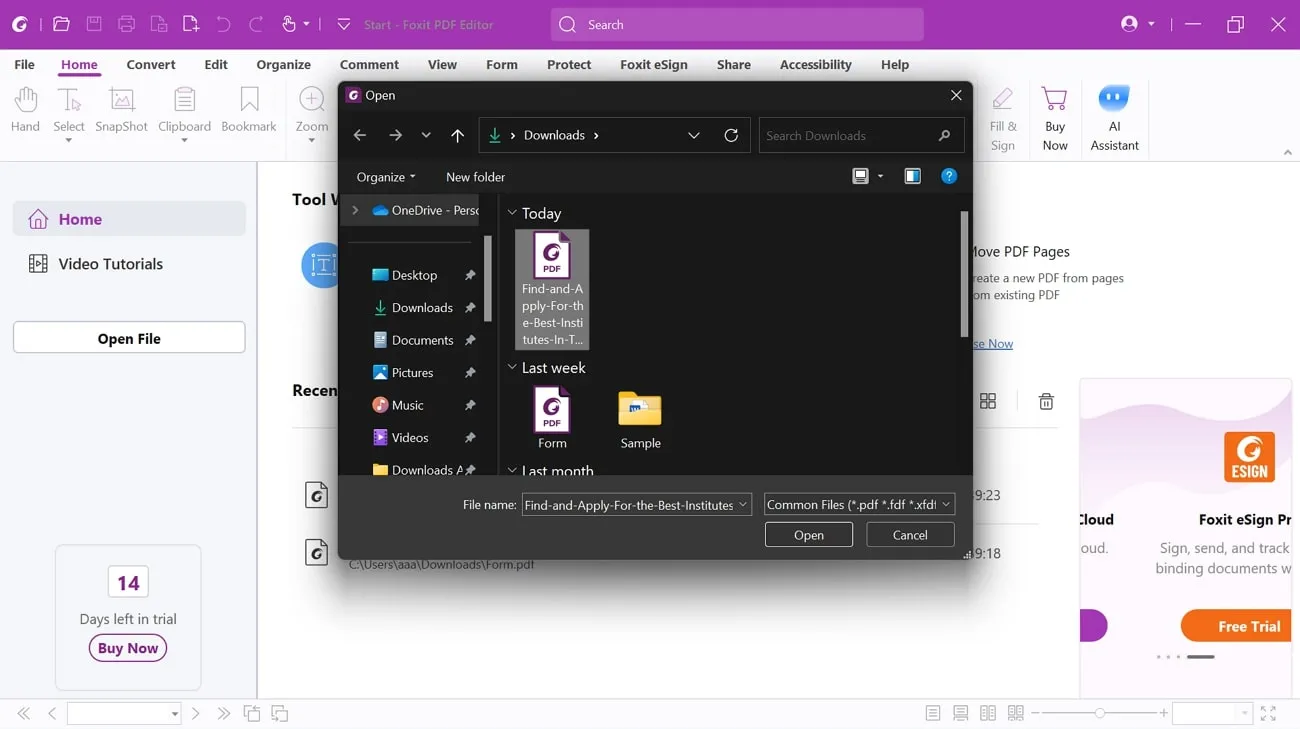
Schritt 2. Wenn die PDF-Datei hinzugefügt wurde, klicken Sie auf die Registerkarte „Datei“, die in der oberen Symbolleiste erscheint. Jetzt müssen Sie in dem neuen Fenster auf „PDF Optimizer“ klicken. Klicken Sie dann auf die Option „Dateigröße reduzieren“, um das PDF-Komprimierungstool aufzurufen. Klicken Sie dann auf „Aktuelle Datei“, woraufhin sich ein kleines neues Popup-Fenster öffnet.
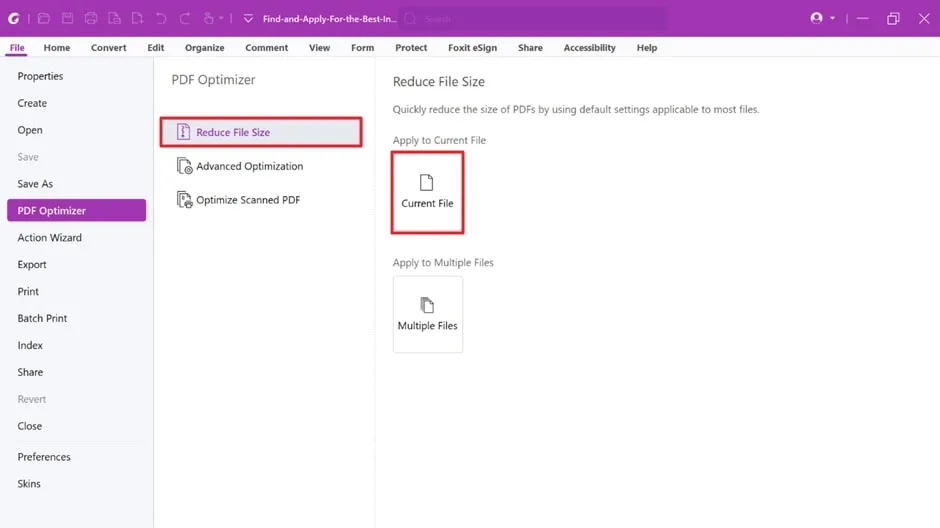
Schritt 3. Wenn das Fenster mit der Bezeichnung „Dateigröße reduzieren“ erscheint, wählen Sie im Abschnitt „PDF-Versionskompatibilität“ die gewünschte Option aus. Sie können auch die Größe des Komprimierungseffekts für Ihr PDF in den Einstellungen unter „Komprimierung“ auswählen. Nachdem Sie alle Änderungen vorgenommen haben, klicken Sie auf „OK“ und speichern Sie später Ihre komprimierte PDF-Datei.
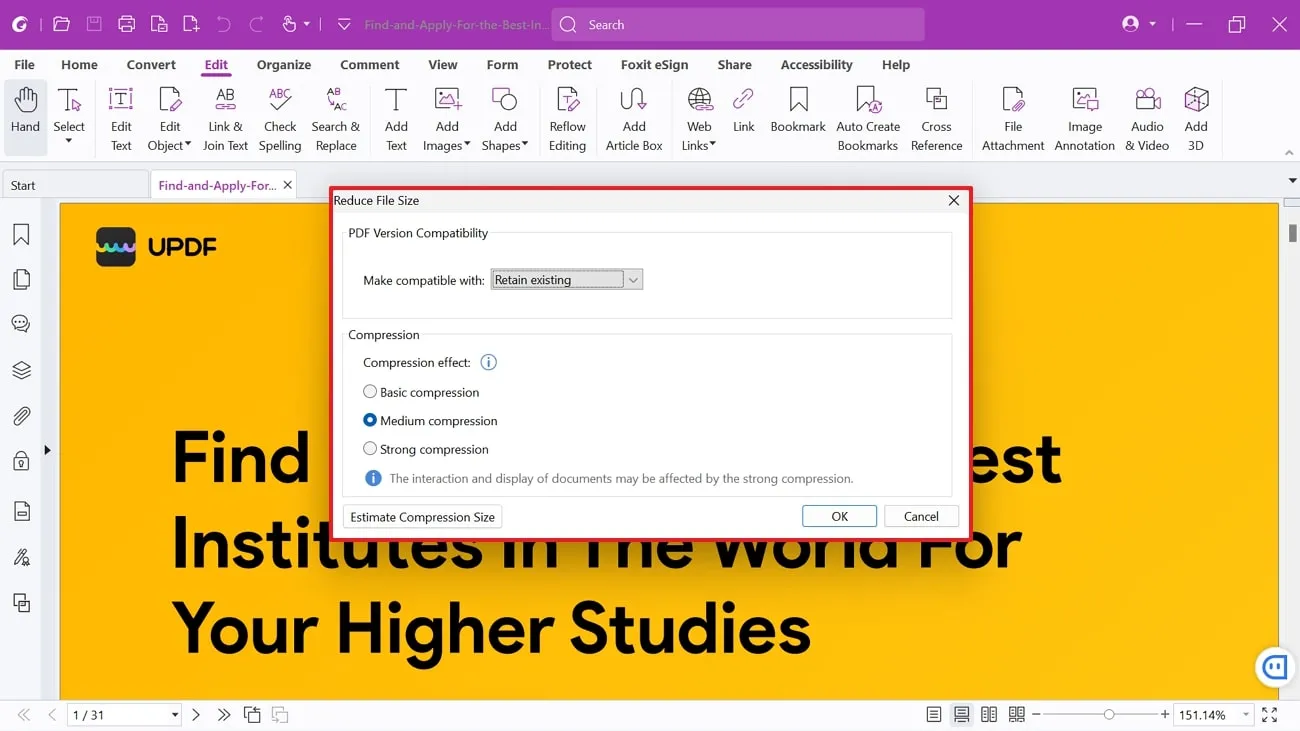
Teil 2: Wie Sie PDF-Dateien mit Foxit Online komprimieren
Wenn Ihnen das Herunterladen der Desktop-Version zu umständlich erscheint, können Sie Foxit alternativ auch online verwenden. Im Folgenden finden Sie eine Anleitung, wie Sie PDF-Dateien mit Foxit Online komprimieren können:
Schritt 1. Öffnen Sie Foxit Online in einem beliebigen Webbrowser und bewegen Sie den Mauszeiger auf die Option „Produkte“ in der Symbolleiste. Daraufhin werden Ihnen verschiedene PDF-Bearbeitungswerkzeuge angezeigt. Klicken Sie anschließend auf die Option „PDF komprimieren“ im Abschnitt „ONLINE-TOOLS“, um ein neues Fenster zu öffnen.
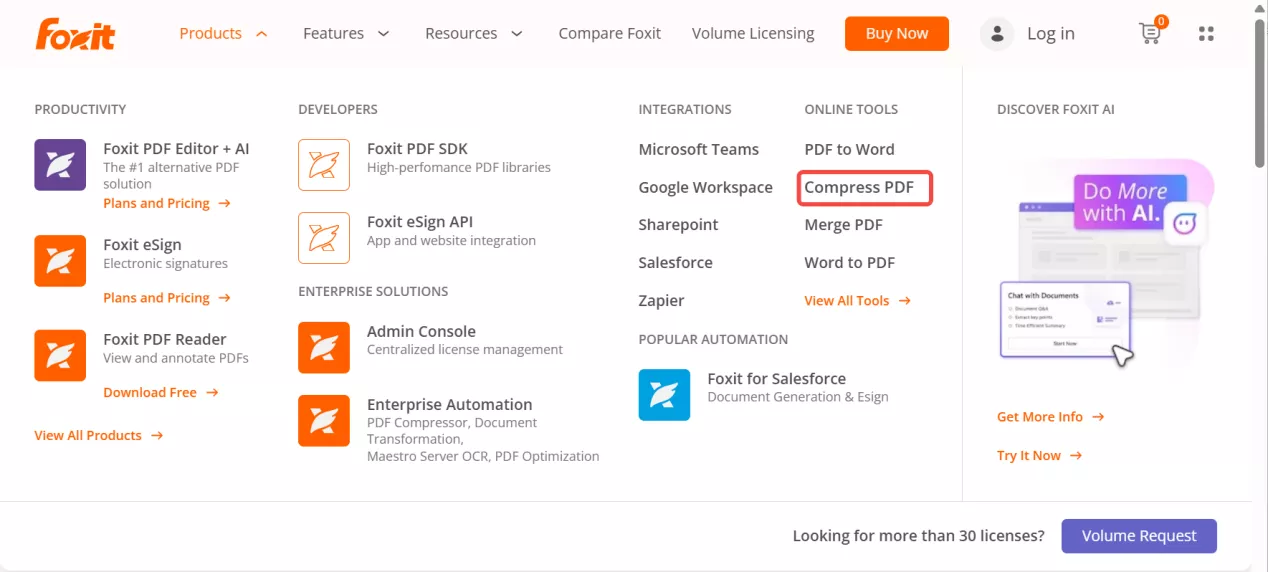
Schritt 2. Nachdem sich das neue Fenster geöffnet hat, können Sie Ihre PDF-Datei oder Ihr Dokument dort hochladen und dann auf die Schaltfläche „JETZT STARTEN“ klicken. Der Komprimierungsprozess beginnt und komprimiert Ihre PDF-Datei innerhalb weniger Sekunden.
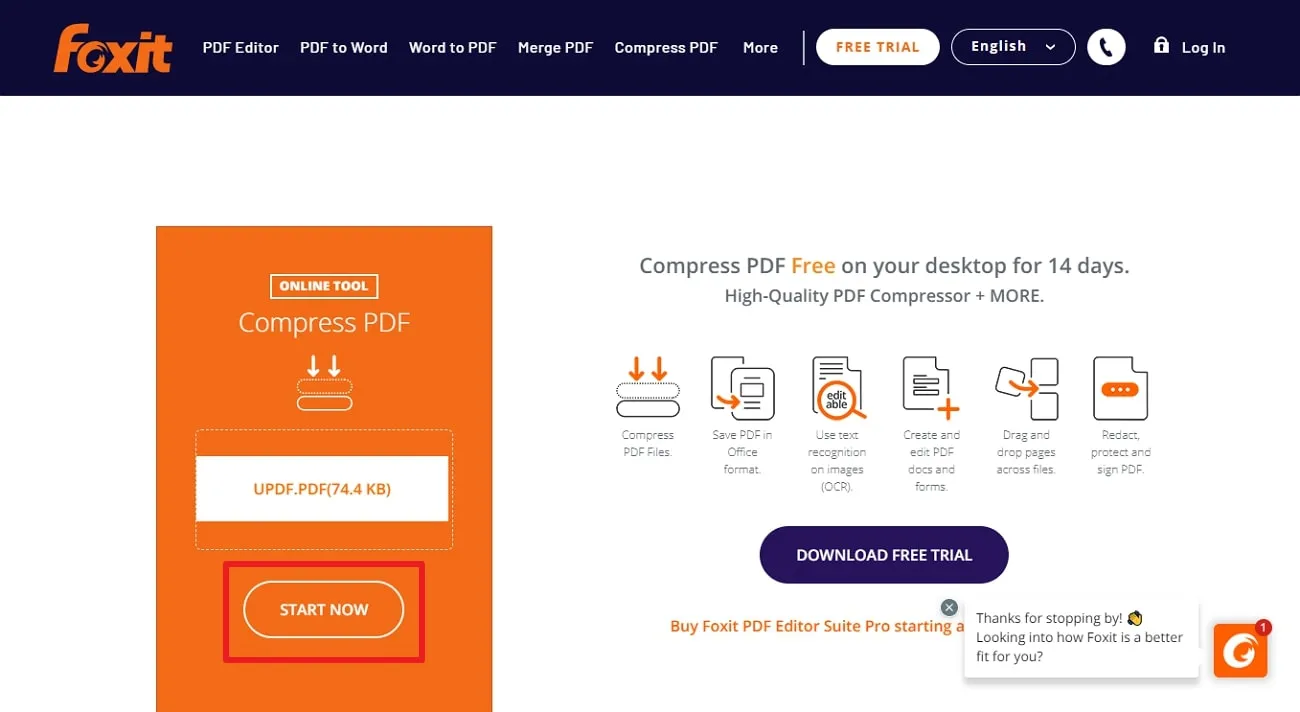
Teil 3: Eine bessere Alternative zur PDF-Komprimierung mit Foxit
Falls Sie Ihre PDFs in Foxit komprimieren möchten, Sie jedoch die relativ hohen Kosten der Premium-Version des Tools abschrecken, haben wir eine bessere und günstigere Alternative für Sie. UPDF ist ein vielseitiges AI-PDF-Tool, das Ihnen ein ähnliches Niveau an PDF-Komprimierungsfähigkeiten zu einem deutlich niedrigeren Preis bietet. Mit diesem hervorragenden Tool können Sie PDF-Dateien in kleinere Formate komprimieren und dabei die ursprüngliche Qualität und das Format Ihrer Datei beibehalten.
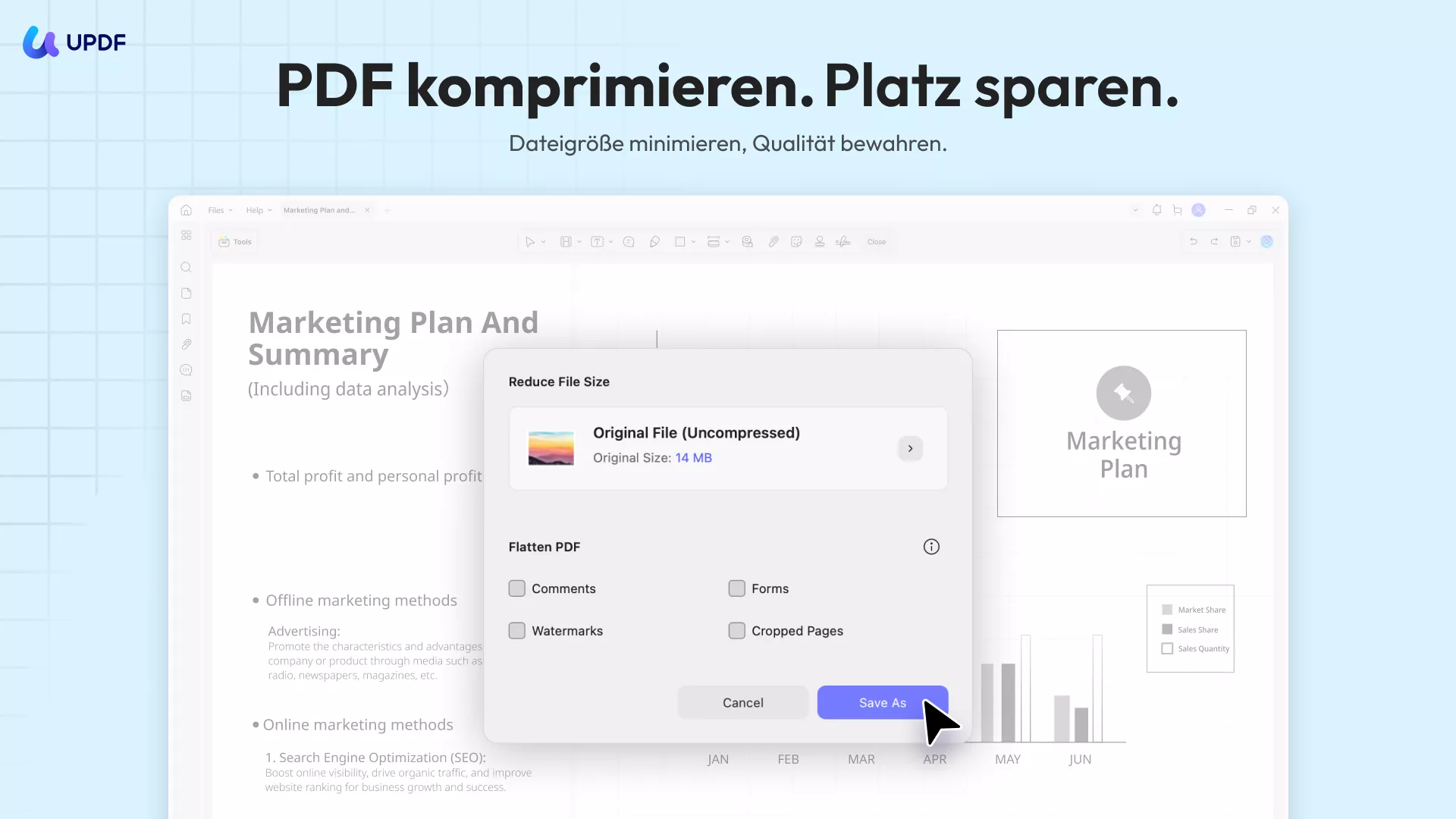
Wenn Sie die PDF-Größe reduzieren möchten, können Sie außerdem zwischen verschiedenen Qualitätsoptionen für die PDF-Komprimierung wählen. Hier ist eine Anleitung mit detaillierten Schritten:
Schritt 1: UPDF herunterladen und PDF zur Komprimierung starten
Laden Sie zunächst den UPDF PDF-Editor auf Ihr Gerät herunter, indem Sie unten auf die Schaltfläche zum Herunterladen klicken. Gehen Sie dann ins Startmenü und klicken Sie auf die UPDF-App, um sie zu starten. Nach dem Start importieren Sie das zu komprimierende PDF-Dokument.
Windows • macOS • iOS • Android 100% sicher
Schritt 2: Zugriff auf die Komprimierungsfunktion von UPDF
Sobald die Datei importiert ist, suchen Sie in der rechten Seitenleiste der Benutzeroberfläche nach der Funktion „Speichern“ und klicken Sie darauf. Wählen Sie aus den vielen verschiedenen Speicheroptionen die Option „Dateigröße verringern“ aus und warten Sie auf ein weiteres überlagerndes Fenster.
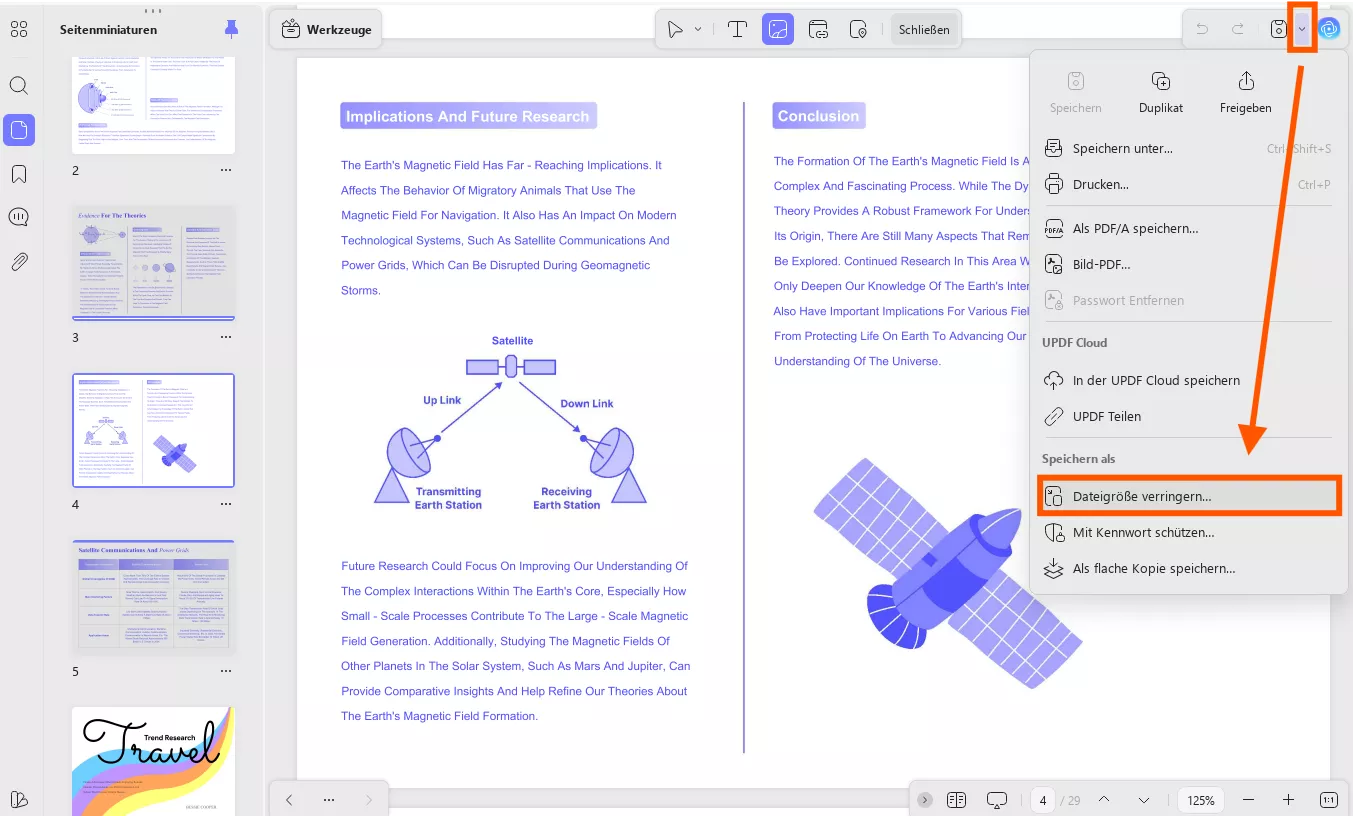
Schritt 3: Wählen Sie die gewünschte Komprimierungsqualität
Wählen Sie anschließend die gewünschte Qualität aus mittlerer, hoher oder maximaler Komprimierungsqualität. Klicken Sie schließlich auf die Schaltfläche „Speichern unter“, um den Zielort der komprimierten PDF-Datei zu wählen.
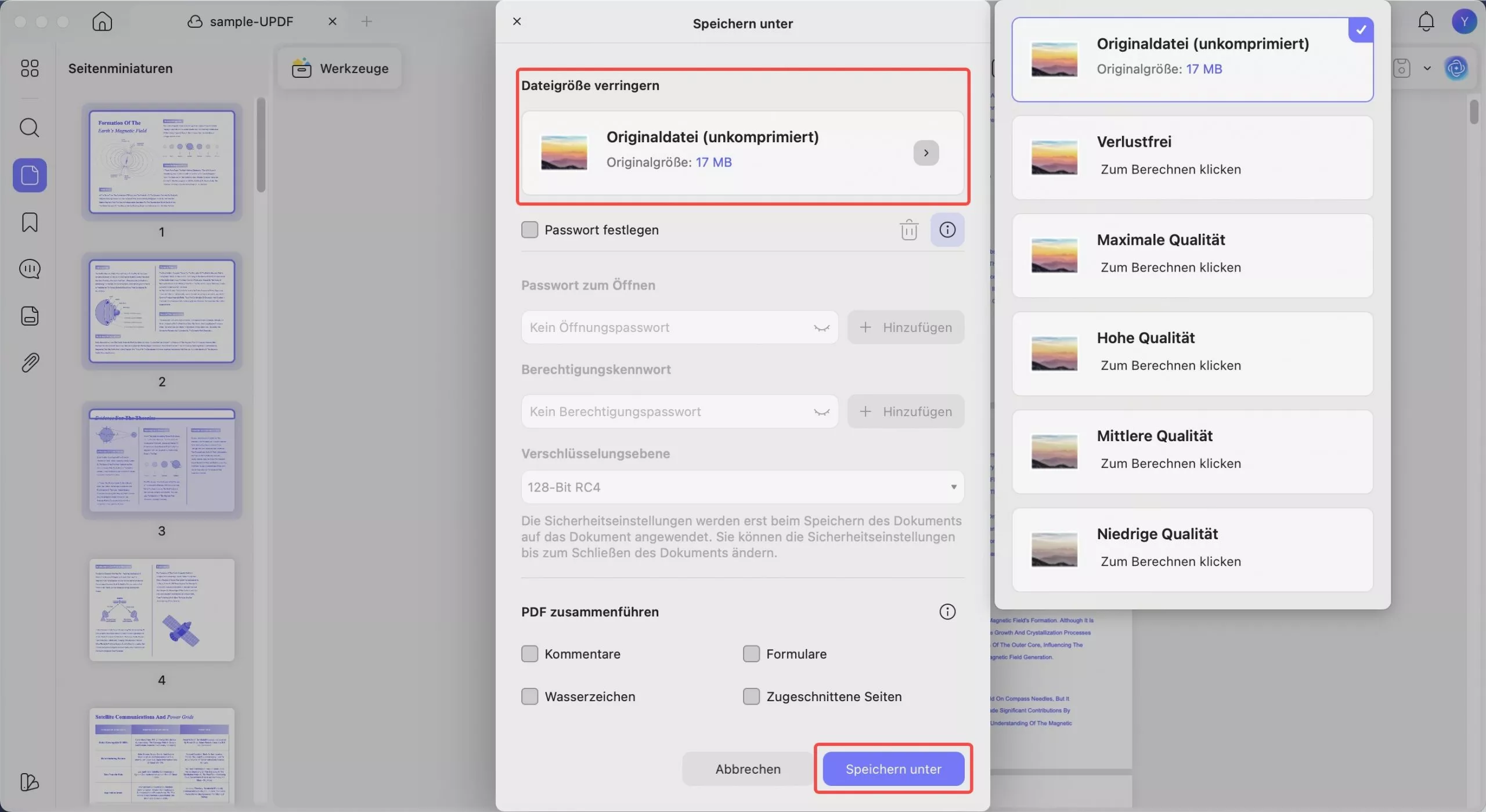
- Verlustfrei: Behält die Originalqualität bei, während die Dateigröße leicht reduziert wird.
- Maximale Qualität: Behalten Sie die Qualität der Originaldatei mit minimalen Kompromissen bei, sodass praktisch kein sichtbarer Qualitätsunterschied besteht.
- Hohe Qualität: Minimiert die Dateigröße, kann aber die Bildqualität reduzieren.
- Mittlere Qualität: Gleicht Dateigröße und Bildschärfe aus.
- Niedrige Qualität: Behält eine höhere Bildqualität bei moderater Größenreduzierung bei.
Die gewählte Qualität beeinflusst, wie stark die Dateien komprimiert werden. Sie können vor dem Abschluss der Komprimierung auf „Zum Berechnen klicken“ klicken, um eine Vorschau des Komprimierungsergebnisses anzuzeigen. So können Sie sehen, wie stark die Dateigröße je nach gewählter Qualität reduziert wird.
Das Komprimieren mehrerer PDF-Dateien nacheinander kann eine gewaltige Aufgabe sein. Glücklicherweise gibt es jedoch eine viel einfachere Möglichkeit, mehrere Dateien gleichzeitig zu komprimieren. Dieser Vorgang wird üblicherweise als Stapelkomprimierung von PDFs bezeichnet und spart nicht nur Zeit, sondern macht die Aufgabe auch mühelos.
So können Sie PDF-Dateien mit UPDF stapelweise komprimieren:
Schritt 1: Laden Sie zunächst die UPDF-Software herunter und installieren Sie sie über die unten stehende Schaltfläche auf Ihrem PC/Laptop. Starten Sie sie anschließend und wählen Sie in der Hauptoberfläche die Registerkarte „Werkzeuge“. Navigieren Sie dort zum Abschnitt „Mehr Dateien Operation (Batch-Tools)“. Klicken Sie dort auf „Dateigröße verringern“ – mit dieser Funktion komprimieren Sie mehrere PDF-Dateien.
Windows • macOS • iOS • Android 100% sicher
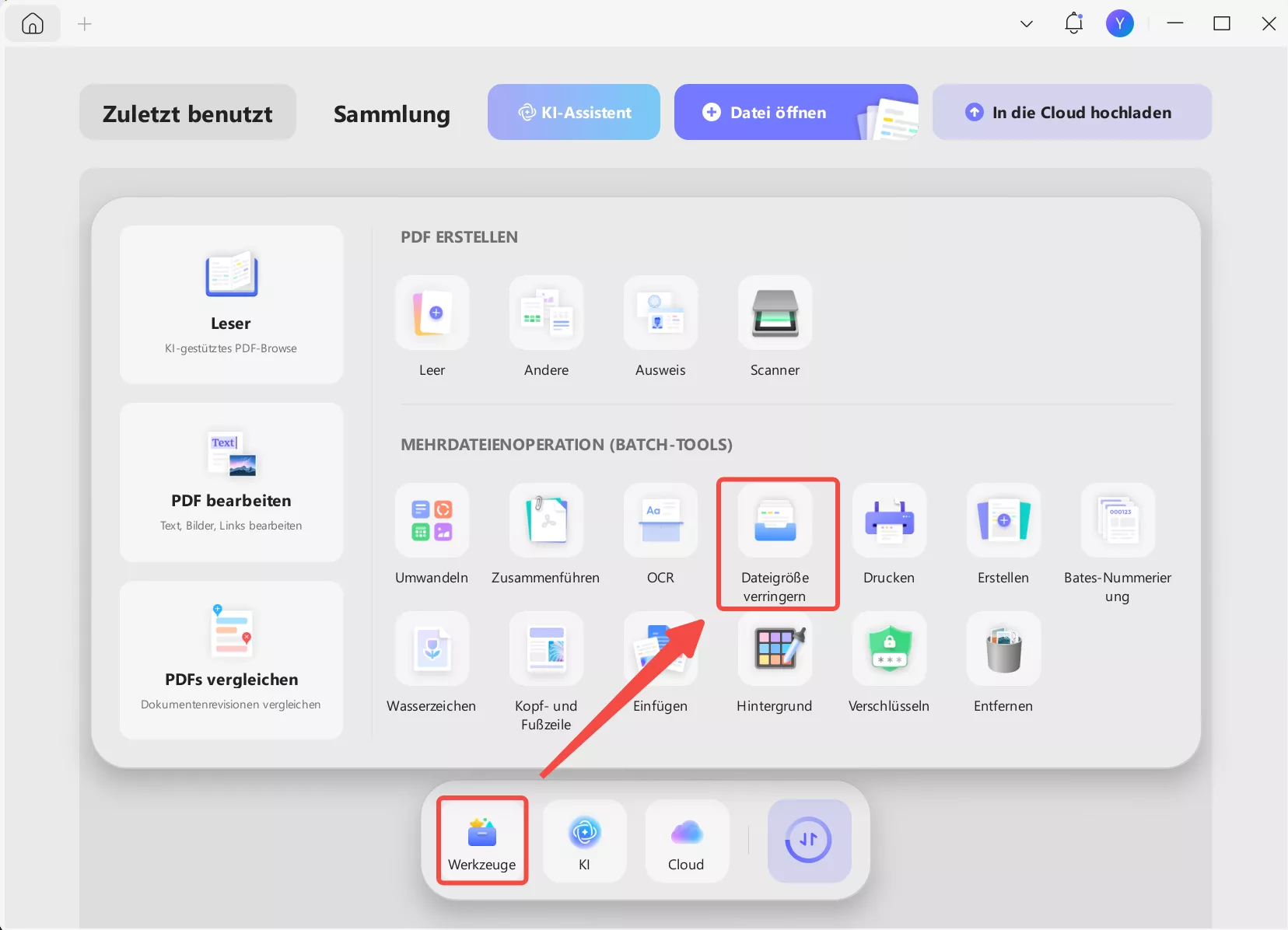
Schritt 2: Nachdem Sie „Dateigröße verringern“ ausgewählt haben , öffnet sich ein spezielles Fenster für die Stapelverarbeitung. Dieses Fenster ist in zwei Bereiche unterteilt:
- Links: Ein Bereich mit dem Titel „Dateigröße verringern“ mit einem großen Drag-and-Drop-Bereich, in den Sie Ihre PDF-Dateien einfügen können. Dieser Bereich enthält ein blaues Ordnersymbol mit Dokumentsymbolen und dem Text „Ziehe Dateien per Drag-and-Drop hierher“ sowie eine Schaltfläche „+ Dateien hinzufügen“.
- Rechts: Ein Abschnitt mit dem Titel „Komprimieren“, in dem Sie die Dokumentqualität für die Komprimierung auswählen können (z. B. Maximale Qualität, Hohe Qualität usw.).
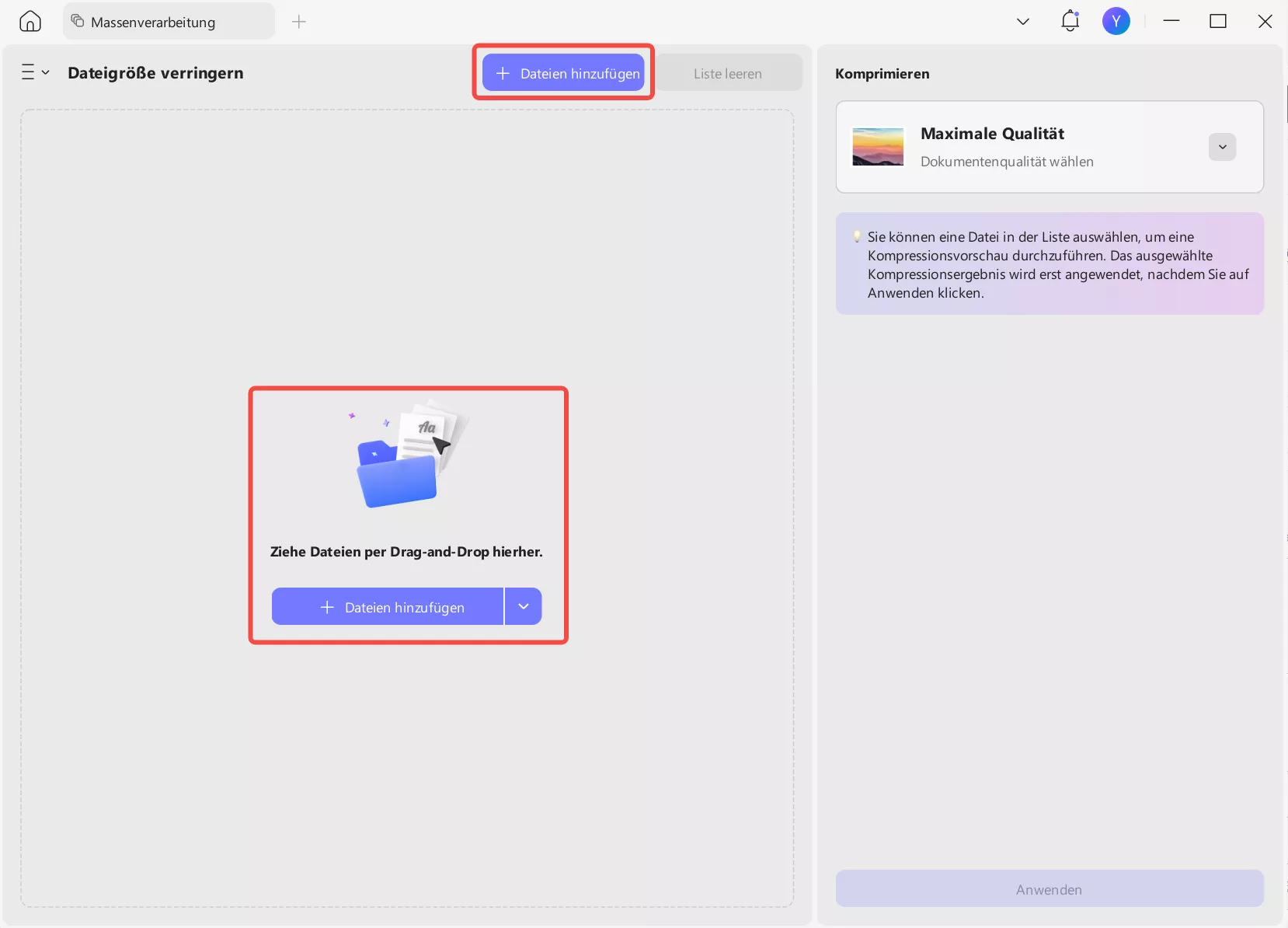
Schritt 3: Nach dem Hinzufügen werden die Dateien in einem Listenformat angezeigt, das Details wie die folgenden enthält:
- Datum der letzten Änderung
- Dateinummer
- Miniaturansicht
- Dateiname
- Seitenanzahl
- Dateigröße
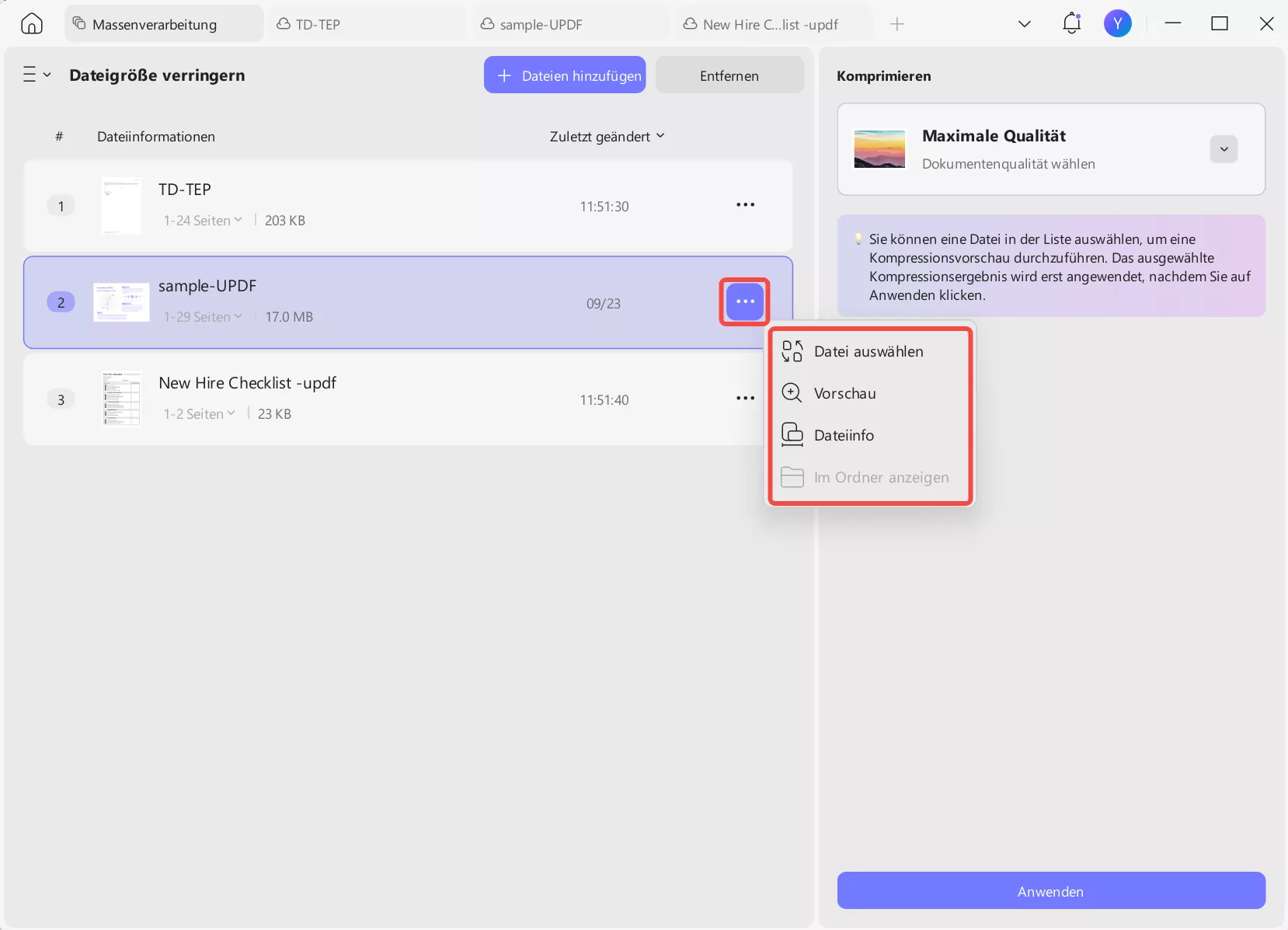
Du kannst:
Ordnen Sie Dateien neu an, indem Sie sie ziehen, um die Reihenfolge zu ändern.
Klicken Sie in der Dateizeile auf das Auslassungszeichensymbol („…“), um ein Menü mit Optionen wie „Datei auswählen“, „Vorschau“, „Dateiinfo“ und „Im Ordner anzeigen“ zu öffnen.
Verwenden Sie die Schaltfläche „Liste leeren“, um bei Bedarf alle Dateien zu entfernen.
Schritt 4: Auf der rechten Seite der Benutzeroberfläche finden Sie im Abschnitt „Komprimieren“ ein Dropdown-Menü, in dem Sie die Dokumentqualität für die Komprimierung auswählen können.
Noch wichtiger ist, dass Sie auf einzelne Dateien innerhalb desselben Stapels unterschiedliche Komprimierungsstufen anwenden können, anstatt alle Dateien mit derselben Qualitätseinstellung zu komprimieren.
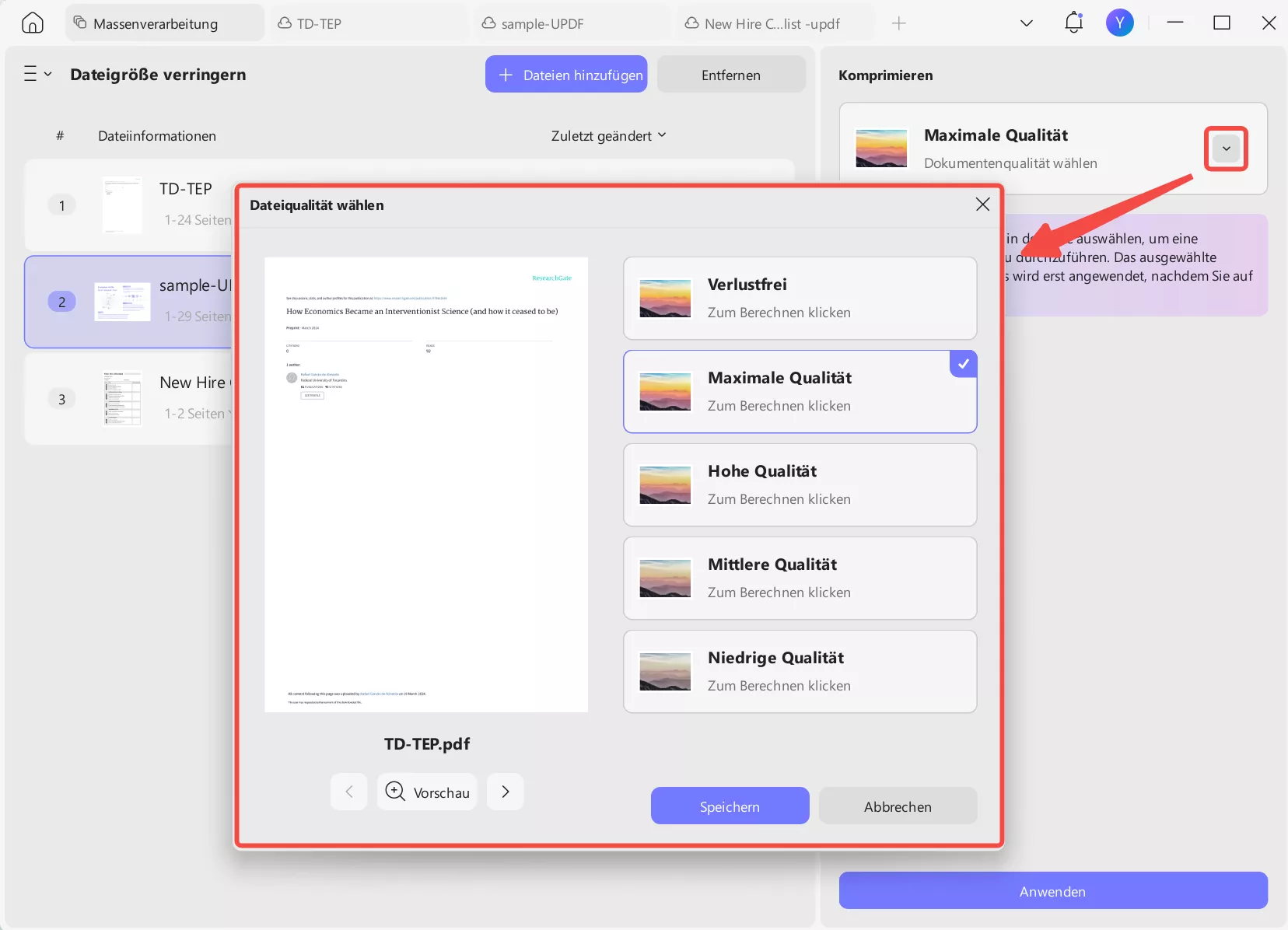
Schritt 5: Wenn Sie mit der Dateiliste und der ausgewählten Komprimierungsqualität zufrieden sind, klicken Sie auf die Schaltfläche „Anwenden“.
Um UPDF kostenlos auszuprobieren, klicken Sie auf die Schaltfläche „Kostenloser Download“ unten und laden Sie es sofort herunter, um Ihre großen PDF-Dokumente noch heute in Originalqualität zu komprimieren.
Windows • macOS • iOS • Android 100% sicher
Sie können sich die Anleitung auch auf YouTube ansehen, wenn Sie auf den unten stehenden Link klicken.
Teil 4: Vergleich von Foxit und UPDF
Eine effiziente PDF-Komprimierung ist unerlässlich, um Dateien zu verkleinern, damit sie schneller hoch- und heruntergeladen werden können. Wenn Sie nach der Lektüre dieses Artikels immer noch unsicher zwischen Foxit und UPDF sind, haben wir im Folgenden eine Vergleichstabelle für Sie zusammengestellt, die diese beiden PDF-Kompressoren direkt gegenüberstellt.
| Eigenschaft | UPDF | Foxit PDF Editor | Foxit Online |
| Preisgestaltung | Jahresplan: 39,99 € Unbefristeter Plan: 69,99 € | PDF Editor Suite: 129,99 US$ pro Jahr PDF Editor Suite Pro: 159,99 US$ pro Jahr | Kostenlos |
| PDF-Komprimierung | |||
| Qualität der Komprimierung | Maximal, Hoch, Mittel, Niedrig | Einfach, Mittel, Stark | Einfach |
| Benutzerdefinierte Komprimierung pro Datei (im Stapel) | |||
| Begrenzte PDF-Tools | |||
| Kostengünstig | |||
| Plattform-Unterstützung | macOS, iOS, Android, Windows | iOS, Android, Windows, macOS | Online |
Anhand dieser umfassenden Tabelle wird deutlich, dass UPDF der beste PDF-Kompressor auf dem Markt ist. Darüber hinaus ist es eine zuverlässige Wahl für Privatpersonen und Unternehmen, die einen flexiblen und voll funktionsfähigen PDF-Kompressor und -Editor wünschen, da es fortlaufend verbessert und optimiert wird. Darüber hinaus profitieren Sie von den folgenden:
- Kostengünstige Komprimierung: Im Vergleich zu Foxit PDF erweist sich UPDF als die budgetfreundlichste Option bei der PDF-Komprimierung. Sein kostenfreundlicher unbefristeter Plan erfordert nur eine einmalige Zahlung und gewährt lebenslangen Zugriff auf alle Funktionen.
- Genauigkeit bei der Komprimierung: Während viele PDF-Tools eine gute Leistung bei der Komprimierung von PDF-Dateien erbringen, ist UPDF die beste Wahl. Außerdem gewährleistet es eine optimale Beibehaltung von Formatierung und Layout während des Komprimierungsprozesses.
- Benutzerfreundlichkeit und Kompatibilität: UPDF zeichnet sich durch sein benutzerfreundliches Design und seine Anpassungsfähigkeit an verschiedene Geräte aus. Die übersichtliche Benutzeroberfläche garantiert Einfachheit, und dadurch, dass es auf verschiedenen Plattformen arbeiten kann, ist mehr Zugänglichkeit für alle Benutzer garantiert.
- Anpassungsfähigkeit: Die Nutzung der AI-gestützten Funktionen dieses Tools erweitert die Anpassungsmöglichkeiten. Diese Kompatibilität lässt Sie Ihre PDFs auf der Grundlage bestimmter Vorlieben personalisieren.
In Anbetracht der vielen Vorteile von UPDF würden wir Ihnen raten, UPDF gleich herunterzuladen und in Ihren Arbeitsalltag zu integrieren. Wenn Sie jetzt auf UPDF Pro upgraden, können Sie zudem von einem erheblichen Rabatt profitieren. Tippen Sie auf die Schaltfläche Download, um dieses unschlagbare Sonderangebot zu nutzen. Falls Sie vorher jedoch noch eine objektivere Bewertung von UPDF lesen möchten, finden Sie auf dieser XDA Website einen unvoreingenommenen Test des Programms.
Windows • macOS • iOS • Android 100% sicher
Teil 5: Häufig gestellte Fragen
F1. Kann ich eine PDF-Datei mit Foxit Reader komprimieren?
Nein, Sie können mit der Foxit Reader-Software keine PDFs komprimieren und Ihre Dateien nur lesen, beschriften oder schützen. Wenn Sie jedoch PDFs in Foxit verkleinern möchten, müssen Sie den vollfunktionsfähigen Foxit PDF-Editor herunterladen.
F2. Wie kann ich in Foxit ein PDF in kleinere Dateien aufteilen?
Sobald Sie den Foxit PDF Editor starten, laden Sie die PDF-Datei hoch, die Sie aufteilen möchten. Nachdem Sie die Datei hochgeladen haben, wählen Sie die Registerkarte „Organisieren“, wo Ihnen mehrere Funktionen zur Verfügung stehen. Wählen Sie unter diesen Optionen die Funktion „Teilen“ und entscheiden Sie sich in einem Mini-Dropdown-Menü für die Option „Dokument teilen“. Nehmen Sie dann die gewünschten Anpassungen vor, z. B. Seitenbereiche, und wählen Sie „OK“, um diese komprimierte Datei zu erhalten.
Fazit
Die Komprimierung großer PDF-Dateien in kleinere Formate ist für eine optimale Handhabung Ihrer Dokumente unerlässlich. In diesem Artikel haben wir im Detail besprochen, wie Sie PDF-Dateien mit Foxit Reader sowohl offline als auch online komprimieren können. Außerdem haben wir Ihnen mit UPDF eine bessere Alternative vorgestellt, mit der Sie professionelle PDF-Komprimierungsfunktionen zu günstigen Preisen nutzen können.
Zwar eignen sich beide Tools für diese Aufgabe, doch falls Sie keine Kompromisse bei Leistung und Preis eingehen möchten, ist UPDF mit seinen hervorragenden Funktionen zum Schnäppchenpreis die eindeutige Wahl. Laden Sie UPDF ganz einfach kostenlos herunter, indem Sie auf die Schaltfläche „Kostenloser Download“ unten klicken, und überzeugen Sie sich selbst!
Windows • macOS • iOS • Android 100% sicher
 UPDF
UPDF
 UPDF für Windows
UPDF für Windows UPDF für Mac
UPDF für Mac UPDF für iPhone/iPad
UPDF für iPhone/iPad UPDF für Android
UPDF für Android UPDF AI Online
UPDF AI Online UPDF Sign
UPDF Sign PDF bearbeiten
PDF bearbeiten PDF kommentieren
PDF kommentieren PDF erstellen
PDF erstellen PDF-Formular
PDF-Formular Links bearbeiten
Links bearbeiten PDF konvertieren
PDF konvertieren OCR
OCR PDF in Word
PDF in Word PDF in Bild
PDF in Bild PDF in Excel
PDF in Excel PDF organisieren
PDF organisieren PDFs zusammenführen
PDFs zusammenführen PDF teilen
PDF teilen PDF zuschneiden
PDF zuschneiden PDF drehen
PDF drehen PDF schützen
PDF schützen PDF signieren
PDF signieren PDF schwärzen
PDF schwärzen PDF bereinigen
PDF bereinigen Sicherheit entfernen
Sicherheit entfernen PDF lesen
PDF lesen UPDF Cloud
UPDF Cloud PDF komprimieren
PDF komprimieren PDF drucken
PDF drucken Stapelverarbeitung
Stapelverarbeitung Über UPDF AI
Über UPDF AI UPDF AI Lösungen
UPDF AI Lösungen KI-Benutzerhandbuch
KI-Benutzerhandbuch FAQ zu UPDF AI
FAQ zu UPDF AI PDF zusammenfassen
PDF zusammenfassen PDF übersetzen
PDF übersetzen Chatten mit PDF
Chatten mit PDF Chatten mit AI
Chatten mit AI Chatten mit Bild
Chatten mit Bild PDF zu Mindmap
PDF zu Mindmap PDF erklären
PDF erklären Wissenschaftliche Forschung
Wissenschaftliche Forschung Papersuche
Papersuche KI-Korrektor
KI-Korrektor KI-Schreiber
KI-Schreiber KI-Hausaufgabenhelfer
KI-Hausaufgabenhelfer KI-Quiz-Generator
KI-Quiz-Generator KI-Mathelöser
KI-Mathelöser PDF in Word
PDF in Word PDF in Excel
PDF in Excel PDF in PowerPoint
PDF in PowerPoint Tutorials
Tutorials UPDF Tipps
UPDF Tipps FAQs
FAQs UPDF Bewertungen
UPDF Bewertungen Downloadcenter
Downloadcenter Blog
Blog Newsroom
Newsroom Technische Daten
Technische Daten Updates
Updates UPDF vs. Adobe Acrobat
UPDF vs. Adobe Acrobat UPDF vs. Foxit
UPDF vs. Foxit UPDF vs. PDF Expert
UPDF vs. PDF Expert



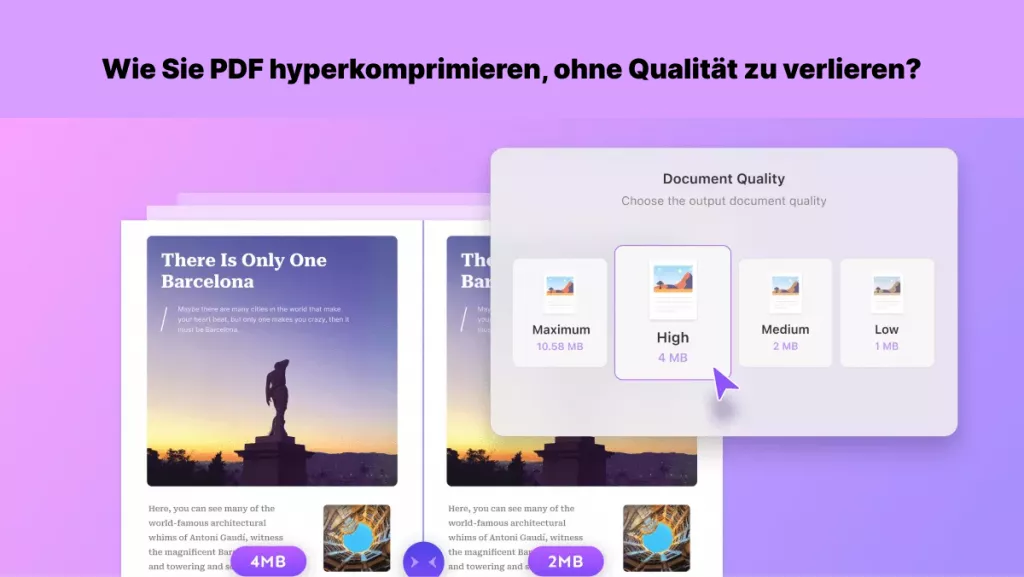



 Wayne Austin
Wayne Austin 


